Comment copier et coller sans bordures dans Excel ?
Lorsque nous copions une plage de données et la collons dans une autre plage, toute la mise en forme, y compris les bordures, sera également collée. Mais parfois, nous souhaitons simplement copier la mise en forme des données sans les bordures. Avez-vous des idées pour résoudre cette tâche ?
Copier et coller sans bordure dans Excel
 Copier et coller sans bordure dans Excel
Copier et coller sans bordure dans Excel
En fait, Excel fournit une fonction permettant à nos utilisateurs de coller toutes les mises en forme des cellules sauf les bordures. Veuillez procéder comme suit :
1. Copiez vos données dont vous avez besoin, puis sélectionnez une cellule où vous souhaitez placer les données.
2. Cliquez avec le bouton droit sur la cellule sélectionnée, puis choisissez Collage spécial > Collage spécial, voir capture d'écran :
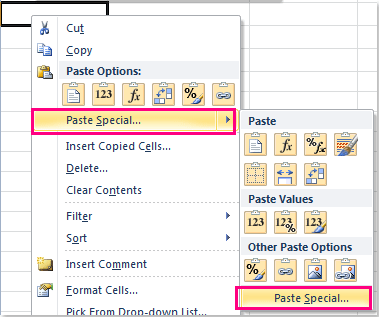
3. Dans la boîte de dialogue Collage spécial, cochez l'option Tous sauf les bordures, voir capture d'écran :
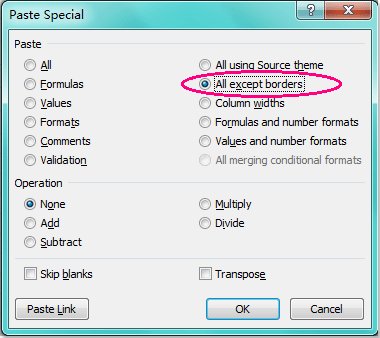
4. Cliquez ensuite sur OK pour fermer la boîte de dialogue, et votre plage de données sélectionnée a été collée avec toutes les mises en forme, mais sans les bordures. Voir capture d'écran :

Article connexe :
Comment copier et coller en ignorant les cellules vides dans Excel ?
Meilleurs outils de productivité pour Office
Améliorez vos compétences Excel avec Kutools pour Excel, et découvrez une efficacité incomparable. Kutools pour Excel propose plus de300 fonctionnalités avancées pour booster votre productivité et gagner du temps. Cliquez ici pour obtenir la fonctionnalité dont vous avez le plus besoin...
Office Tab apporte l’interface par onglets à Office, simplifiant considérablement votre travail.
- Activez la modification et la lecture par onglets dans Word, Excel, PowerPoint, Publisher, Access, Visio et Project.
- Ouvrez et créez plusieurs documents dans de nouveaux onglets de la même fenêtre, plutôt que dans de nouvelles fenêtres.
- Augmente votre productivité de50 % et réduit des centaines de clics de souris chaque jour !
Tous les modules complémentaires Kutools. Une seule installation
La suite Kutools for Office regroupe les modules complémentaires pour Excel, Word, Outlook & PowerPoint ainsi qu’Office Tab Pro, idéal pour les équipes travaillant sur plusieurs applications Office.
- Suite tout-en-un — modules complémentaires Excel, Word, Outlook & PowerPoint + Office Tab Pro
- Un installateur, une licence — installation en quelques minutes (compatible MSI)
- Une synergie optimale — productivité accélérée sur l’ensemble des applications Office
- Essai complet30 jours — sans inscription, ni carte bancaire
- Meilleure valeur — économisez par rapport à l’achat d’add-ins individuels